Шта је Мицрософт Виндовс индекс претраживања?
Мицрософт Виндовс Сеарцх Индекер(Microsoft Windows Search Indexer) , који се појављује као СеарцхИндекер.еке(SearchIndexer.exe) у вашем менаџеру задатака, има прилично користан посао. То чини да ваше претраге у Виндовс(Windows) -у иду много брже. Међутим, вероватно сте укуцали његово извршно име у Гоогле(Google) јер изгледа да програм троши ЦПУ(CPU) и РАМ(RAM) ресурсе на начин који је забрињавајући.
Ако сте забринути да СеарцхИндекер.еке(SearchIndexer.exe) лоше ради или утиче на перформансе вашег рачунара, задржите се до краја овог чланка и разријешићемо све ваше сумње.

Шта ради Виндовс индекс претраживања(Windows Search Indexer Do) ?
Виндовс 10 има прилично моћан услужни програм за претрагу. Све што треба да урадите је да почнете да куцате оно што тражите и резултати ће се појавити скоро тренутно. Ово је могуће само зато што Виндовс Сеарцх Индекер(Windows Search Indexer) увек ради у позадини.
Прати промене на уобичајеним локацијама датотека, инсталираним апликацијама и другим активностима које ће вероватно бити нешто што ће корисник тражити. Затим прави индекс свих тих ставки тако да вам може брзо дати резултате.

Индекс претраживања је Виндовс услуга
Извршни фајл који понекад видите у менаџеру задатака је део Виндовс(Windows) сервиса који се зове ВСеарцх(WSearch) . Ако одете на листу услуга у Таск Манагер(Task Manager) -у , видећете је тамо, како седи у позадини и ради своје. То значи да немате о чему да бринете у погледу безбедности.
Виндовс(Windows) индексер претраге није део злонамерног софтвера(malware) и ради оно што би требало да ради. Наравно, увек треба да имате инсталиран добар антивирусни пакет и да редовно скенирате, али у овом случају то није лажни програм који се шуња кроз задња врата.
Прилагођавање индекса Виндовс претраге(Windows Search Indexer)
Иако већина корисника никада неће имати разлога да се петља са индексом претраге(Search Indexer) , али је заправо могуће променити шта индексира и како се понаша.
1. Да бисте приступили овим подешавањима, отворите Старт мени(Start Menu ) и потражите Опције индексирања. (Indexing Options. )Ову поставку можете пронаћи и на контролној табли(Control Panel) , али (иронично) најбржи начин да дођете до ње је коришћење Виндовс(Windows) претраге.
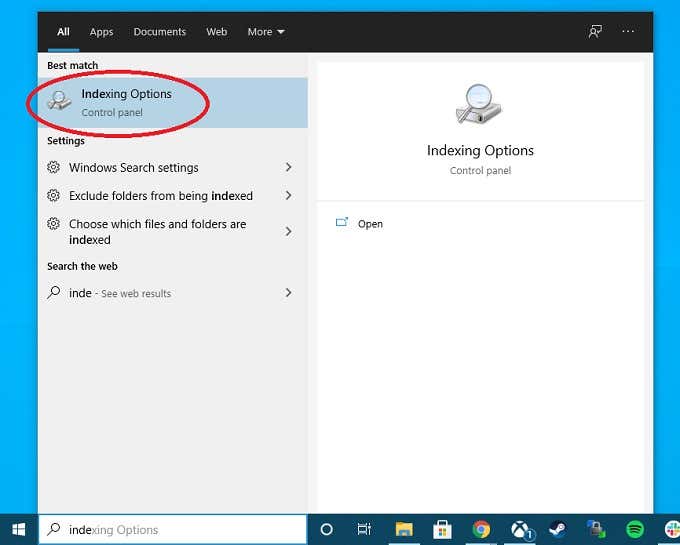
Када се отвори прозор Опције индексирања(Indexing Options) , имате неколико различитих начина на које можете променити начин на који Индексер(Indexer) ради свој посао.
Дугме Пауза(Pause) биће доступно само док је индексер(Indexer) покренут. Ово је корисно за оне ситуације у којима Индексер(Indexer) омета перформансе вашег рачунара у незгодно време и ви само желите да се мало смири.

Дугме Измени(Modify) вам омогућава да додате или уклоните локације за индексирање. Можда имате екстерни диск са документима које морате често претраживати. Ако га додате на листу места које индексер треба да гледа, можете га брзо претраживати у будућности.

Коначно, дугме Напредно(Advanced) ће вас одвести до фино подешених опција, које могу имати велики утицај на то колико вам индекс претраге(Search Indexer) смета . Овде има много тога за распакивање, па ћемо проћи кроз опције и шта оне раде заузврат.
Прилагодбе које смањују траг индекса претраживања(Footprint)
Прво место које бисте можда желели да посетите када покушавате да смањите пропусност РАМ-а(RAM) , ЦПУ-(CPU) а и чврстог диска који програм заузима је дугме Измени у оквиру (Modify)Опције(Options) индексирања . Ово ће вам показати локације које се тренутно индексирају. Уклањањем локација за које нисте заинтересовани да претражујете, Индекер(Indexer) ће брже завршити обраду.
Такође може бити од помоћи да поништите избор локација које су на спорим дисковима, из очигледних разлога.
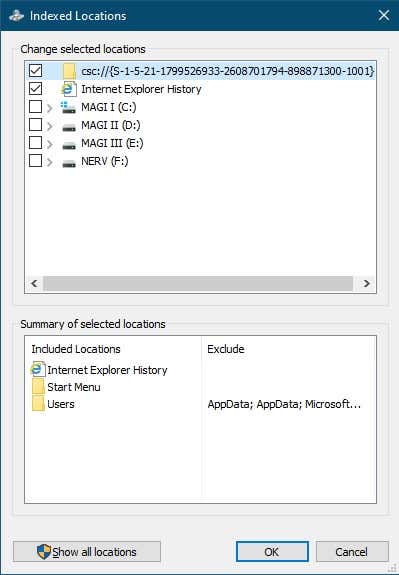
У оквиру напредних(Advanced) опција које се налазе у опцијама индексирања(Indexing) , можемо да изменимо још више аспеката начина на који индексатор ради.
Једна занимљива опција је да промените где се налази индекс претраге. Премештањем на секундарни диск или на брзи ССД(SSD) може се уклонити из конкуренције са остатком оперативног система. Ово вероватно неће донети велику разлику у већини случајева, али можете покушати да видите да ли је то корен лошег учинка за вас.

Друга област која може помоћи да се смањи колико времена и ресурса користи Индекс за претрагу су (Search Indexer)Типови датотека(File Types) . Ограничавањем типова датотека до којих је Индекер(Indexer) - у стало, можете прескочити велики део посла.

Ако је ваш индексер подешен да индексира садржај датотеке као и својства датотеке, можете покушати да га промените само на својства индекса датотеке. То би требало да направи огромну разлику у томе колико брзо Индекер(Indexer) ради своје и склања се с пута.
Ручно обнављање вашег индекса претраге(Search)
У неким случајевима проблем није у софтверу Сеарцх Индекер . (Search Indexer)Уместо тога, сам индекс је некако оштећен. У овом случају можете натерати Сеарцх Индекер(Search Indexer) да потпуно поново изгради индекс. Једноставно(Simply) изаберите дугме Ребуилд(Rebuild button ) приказано испод и потврдите да желите да поново изградите индекс. Може потрајати дуго, али можете видети напредак процеса у главном прозору Опције (Options)индексирања .(Indexing)
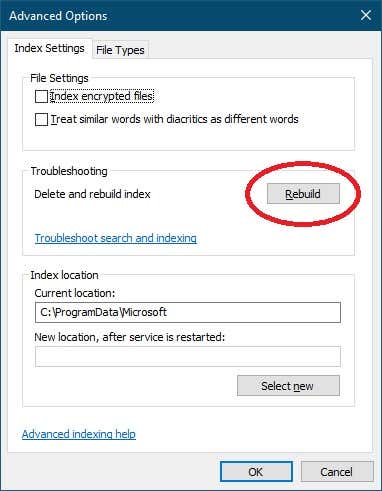
Поновна израда има смисла ако сте недавно направили много промена у датотекама на вашим дисковима. Пошто може потрајати дуго, можете започети реконструкцију пре спавања и пустити да ради преко ноћи.
Онемогућите индексер претраге(Search Indexer) за боље перформансе(Better Performance)
Дакле, не бринете о претраживању ствари у Виндовс(Windows) -у и само желите да у сваком тренутку искористите што је могуће више перформанси вашег система. Иако не препоручујемо потпуно онемогућавање индекса претраге(Search Indexer) , требало би да будете свесни опција које су вам доступне.
Погледајте Искључите индексирање у Виндовс-у за боље перформансе(Turn Off Indexing in Windows for Better Performance) , где вам показујемо како да онемогућите индексирање претраге(Search Indexing) и нудимо савете о конкретним ситуацијама у којима је то добра идеја.
Можете ли уклонити Виндовс Сеарцх Индекер(Windows Search Indexer) ?
Кратак одговор је да не можете потпуно уклонити индексер претраге(Search Indexer) . Као Виндовс(Windows) компонента, можете да онемогућите само индекс претраге(Search Index) као што смо описали у претходном одељку. Ионако нема разлога да га потпуно уклоните. Ако га онемогућите, једини утицај који има је да заузме малу количину простора на диску. Дакле, чак и када бисте могли да га уклоните у потпуности, не би било вредно труда.
Не препоручујемо да онемогућите Виндовс претрагу(Windows Search) у целини. Боље је подесити услугу тако да се њен утицај смањи у ретким случајевима када троши превише ресурса.

Постоји неколико ситуација у којима индекс претраживања(Search Indexer) може бити онемогућен из добрих разлога. На пример, ако имате кућни медијски сервер који ради нешто попут Плек(Plex) -а и нико га не користи као свакодневни рачунар, можете и да онемогућите Индекс за претрагу(Search Indexer) , јер он нема никакву сврху на том рачунару.
Исто би важило и за Виндовс(Windows) уређаје ниске спецификације који се користе у уграђеним системима или било које ситуације у којима апсолутно знате да нико неће вршити претраге.
Да резимирамо, Виндовс Сеарцх Индекер(Windows Search Indexer) није вирус, ништа није у реду са вашим рачунаром и софтвер ради важан посао. На вама је да ли желите да га скроз смањите или да га потпуно онемогућите, али Виндовс(Windows) је много бржи и лакши за коришћење са згодним индексом ваших датотека при руци.
Related posts
Промените подразумеваног добављача претраге у Мицрософт Едге-у у Гоогле
Како применити Гоогле СафеСеарцх у Мицрософт Едге-у у оперативном систему Виндовс 10
Мицрософт помоћник за удаљену радну површину за Виндовс 10
Како омогућити застарели оквир за претрагу у Филе Екплорер-у у оперативном систему Виндовс 10
Алтернативни алати за Виндовс претрагу за Виндовс 10
Преузмите Убунту на Виндовс 10 из Виндовс продавнице
Омогућите дијалог системског штампања у Мицрософт Едге-у у оперативном систему Виндовс 10
Како онемогућити напредне опције индексирања претраге у оперативном систему Виндовс 10
Преузмите Виндовс 10 водиче за почетнике од Мицрософта
Повежите иПхоне са Виндовс 10 рачунаром користећи Мицрософт Ремоте Десктоп
Блокирајте Мицрософт Едге огласе који се појављују у Виндовс 10 Старт менију
Најбоље мафијашке игре за Виндовс 10 доступне у Мицрософт Сторе-у
Како користити нову претрагу са функцијом снимања екрана у оперативном систему Виндовс 10
Коришћење менаџера задатака претраживача у Мицрософт Едге-у у оперативном систему Виндовс 10
Шта су то Мицрософт Упдате Хеалтх Тоолс које видим у оперативном систему Виндовс 10?
Како да обришете или онемогућите историју оквира за претрагу на траци задатака у оперативном систему Виндовс 10
Омогућите или онемогућите веб виџет за Мицрософт Едге у оперативном систему Виндовс 10
Мицрософт Едге картице су избледеле у оперативном систему Виндовс 10
Како користити алатку Матх Солвер у Мицрософт Едге-у за Виндовс 10
Омогућите или укључите обавештења за Мицрософт Дефендер у оперативном систему Виндовс 10
